
现在网上能恢复u盘数据的工具有很多,不过有免费版也有付费版等。有些网友急于修复数据,想找到好用的u盘数据恢复工具。下面小编就给大家分享下好用的u盘数据恢复工具下载使用方法。
工具/原料
系统版本:windows10
品牌版型:明基PD2700U
方法一:u盘数据恢复工具下载使用步骤
1、直接网上搜索U盘数据恢复大师,然后找到靠谱的下载站去下载安装。

2、然后安装好后打开,在桌面找到软件的快捷方式双击打开进入到下图中的主界面,可以看到界面有多种功能选项,我们点击“U盘手机相机卡恢复”选项,进入下一步。

3、接下来U盘数据恢复大师软件会检测电脑上连接的U盘或者是手机设备,如果出现下图中的界面,就表明没有检测到U盘或者内存卡,我们需要检查是否正确连接电脑,或者重新插入后我们点击重新检测。

4、重新插入U盘或者内存卡后,点击重新检测等待检测完成后我们就可以看到下图中的界面,软件已经成功检测到存储设备,接下来我们点击选中存储设备后,再点击下一步。
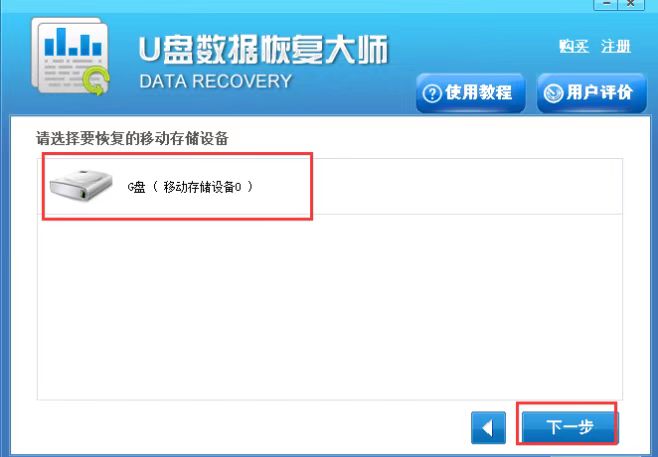
5、接下来U盘数据恢复大师软件会扫描U盘中丢失的文件,如下图所示,在界面中会显示当前找到的文件,这个扫描过程是需要一点时间的,我们需要耐心等待。

6、等待U盘数据恢复大师免费版扫描完成后,就可以出现下图中的界面,我们在界面的左侧可以看到删除的文件,然后我们选中要恢复的数据,在点击界面下方的下一步。
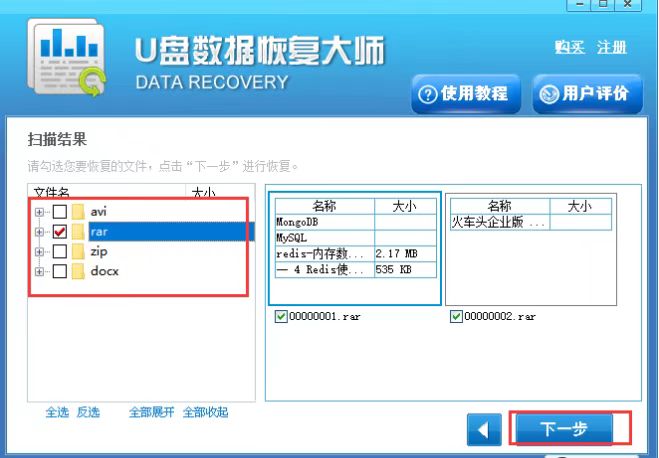
7、进入到选择恢复路径界面,这里我们需要选择一个目录来存放恢复的文件,这里需要注意的是如果你之前的数据在C盘或者D盘,那么选择恢复的目录最好选择其他位置,避免数据覆盖,接下来我们点击下一步就可以开始恢复你需要的数据了,我们等待回复完成后就可以在设置的存放目录中找到了。
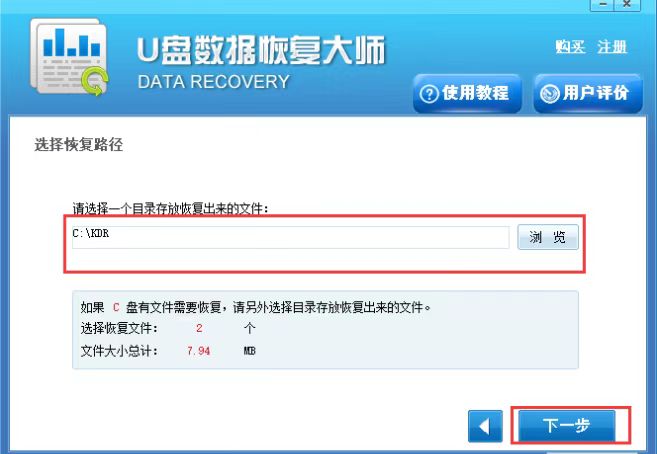
总结:以上就是u盘数据恢复工具下载使用方法,希望可以帮助到大家。





